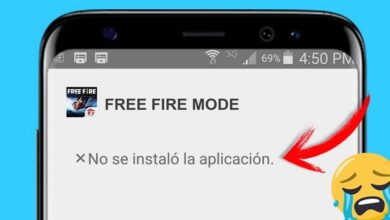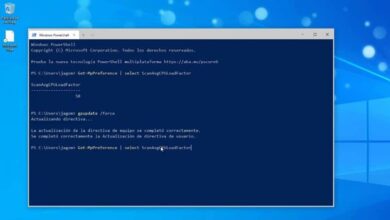Gravez des fichiers, des images et des copies de sauvegarde sur des disques avec IMGBurn
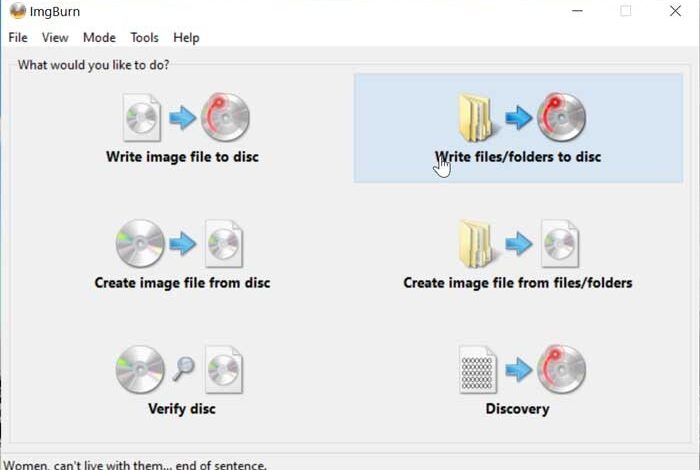
Au fil des ans et de l’arrivée des cartes mémoire et des clés USB, l’utilisation de la gravure de CD et de DVD a décliné. Pourtant, de nombreux utilisateurs préfèrent graver des copies de sauvegarde de leurs fichiers sur des disques physiques ou les utiliser pour créer des CD audio ou des DVD avec leurs vidéos. Pour effectuer ce travail, nous avons besoin d’un programme qui est responsable de l’enregistrement de ces fichiers. Si nous n’avons pas besoin d’une suite complète et que nous voulons simplement graver nos fichiers ou images, nous pouvons utiliser IMGBurn .
Principales fonctions d’IMGBurn
IMGBurn est une application gratuite avec laquelle nous pouvons faire des copies de sauvegarde en enregistrant sur des disques CD, DVD et Blu Ray . De cette façon, nous pouvons créer des CD audio, ainsi que créer des disques vidéo DVD (à partir d’un dossier VIDEO_TS) et des disques Blu-ray (à partir d’un dossier BDAV / BDMV) d’une manière simple.
Parmi les fonctions que nous pouvons effectuer avec ce programme, nous trouvons cinq modes différents:
- Lire : nous permet de lire un disque avec un fichier image.
- Construire : créez un fichier image à partir de fichiers sur notre disque dur ou gravez les fichiers directement sur un disque.
- Ecrire : écrire un fichier image sur le disque
- Vérifier – Vérifiez qu’un disque est lisible à 100%. De plus, le programme peut être chargé de comparer un certain fichier image pour s’assurer que les données sont correctes.
- Découverte : grâce à ce mode, nous pouvons tester notre appareil, utilisé en combinaison avec DVDInfoPro, nous pouvons vérifier la qualité de l’enregistrement souhaité.
Formats pris en charge
- Ce programme nous permet une large compatibilité avec toutes sortes de formats d’image , y compris: BIN, CCD, CDI, CUE, DI, DVD, GI, IMG, ISO, MDS, NRG et PDI.
- Il permet de graver des CD audio de tout type avec compatibilité avec: DirectShow / ACM, y compris AAC, APE, FLAC, M4A, MP3, MP4, MPC, OGG, PCM, WAV, WMA et WV.
- Il offre une compatibilité avec les noms et fichiers Unicode , de sorte que nous n’avons pas de problèmes en cas d’utilisation de caractères internationaux.
La simplicité est l’élément clé d’IMGBurn
Une fois que nous exécutons IMGBurn, son menu principal apparaîtra, qui est entièrement en anglais . Il a une interface simple et intuitive donc nous ne devrions pas avoir de problèmes pour le parcourir. Dans ce menu, nous trouverons chacune des fonctions que nous avons, ainsi que la barre d’outils que nous trouvons en haut.
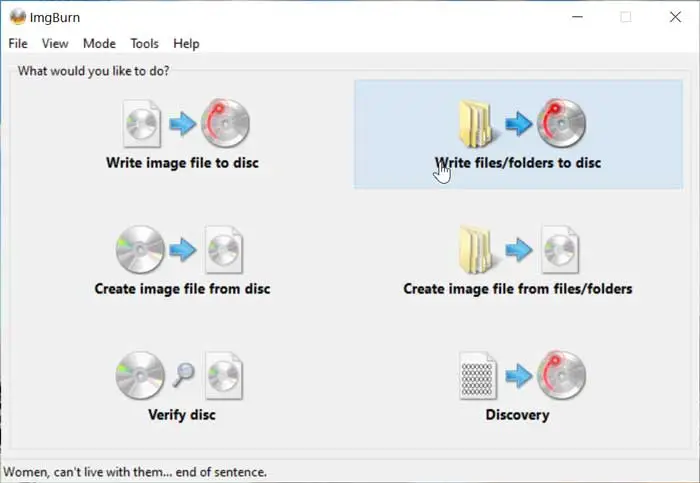
À partir de leurs icônes correspondantes, nous pouvons écrire un fichier image sur le disque (Écrire le fichier image sur le disque), écrire des fichiers / dossiers sur le disque (Écrire des fichiers / dossier sur le disque), créer un fichier image à partir d’un disque (Créer un fichier image à partir du disque), créer un fichier image à partir de fichiers ou de dossiers (Créer un fichier image à partir de fichiers / dossier), vérifier notre unité d’enregistrement (Vérifier le disque) et même vérifier la qualité des copies et des enregistrements que nous faisons (Découverte).
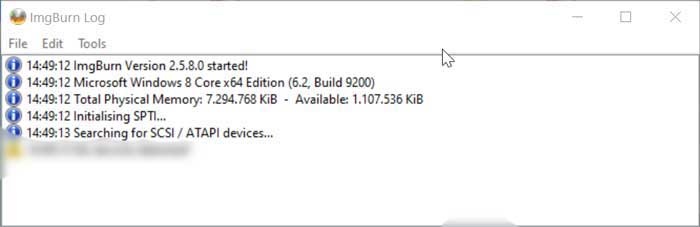
En bas, nous trouverons également un journal , une fenêtre qui servira à nous montrer des informations et les éventuels messages d’erreur pouvant survenir lors des processus d’enregistrement. Toutes les étapes que nous allons franchir et qui sont en cours apparaîtront ici. Cette fenêtre peut être fermée, ainsi que activée à partir du menu Affichage en haut.
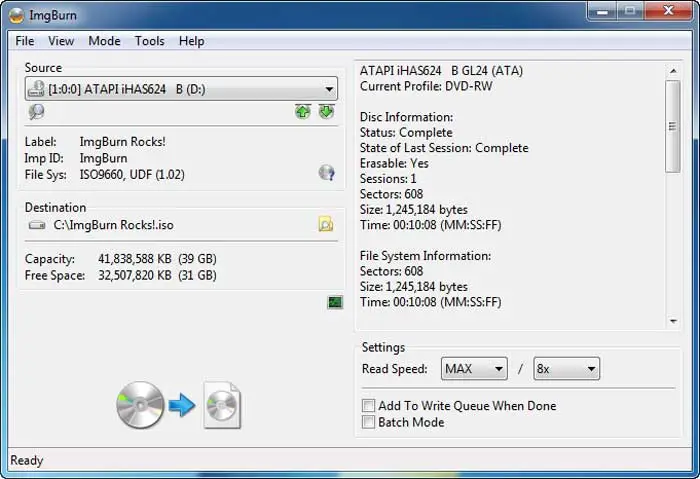
Le processus d’enregistrement, comme vous pouvez l’imaginer, est extrêmement simple, il suffira de sélectionner un fichier, de choisir l’unité d’enregistrement et la vitesse à laquelle nous voulons effectuer le processus. De plus, cela nous permet également de sélectionner l’endroit où la couche suivante d’un DVD sera accessible, et il a même une file d’attente d’images disque , grâce à laquelle nous pouvons faire un enregistrement multiple sans avoir à en être conscient.
Comment télécharger IMGBurn
IMGBurn est un outil gratuit pour créer et graver des fichiers image, que nous pouvons télécharger depuis son site Web . Il est compatible avec tous les systèmes d’exploitation Windows de XP à Windows 10. Dans le cas où nous utiliserions Wine, il sera également possible de fonctionner sous Linux et autres Unix basés sur x86.
Le fichier que nous téléchargeons pèse 2,92 Mo et sera chargé de télécharger l’intégralité du programme et d’effectuer son installation ultérieure. Pendant le téléchargement, l’installateur tentera de se faufiler dans quelques programmes supplémentaires , auxquels nous devons faire attention et cliquer sur Ignorer, pour éviter cette mauvaise pratique de ce logiciel.
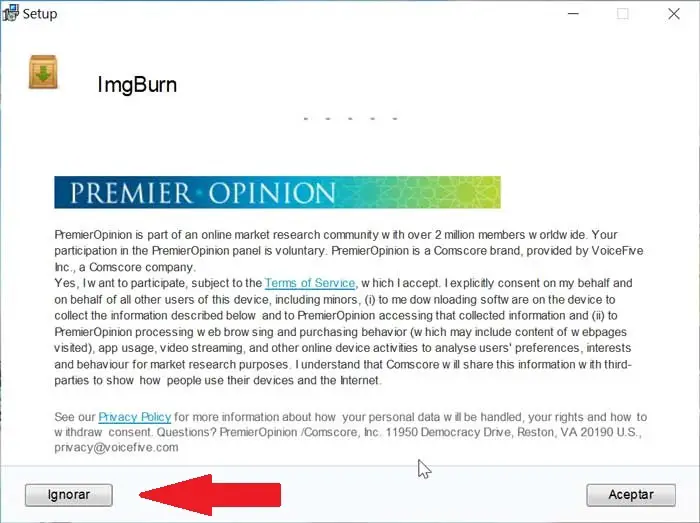
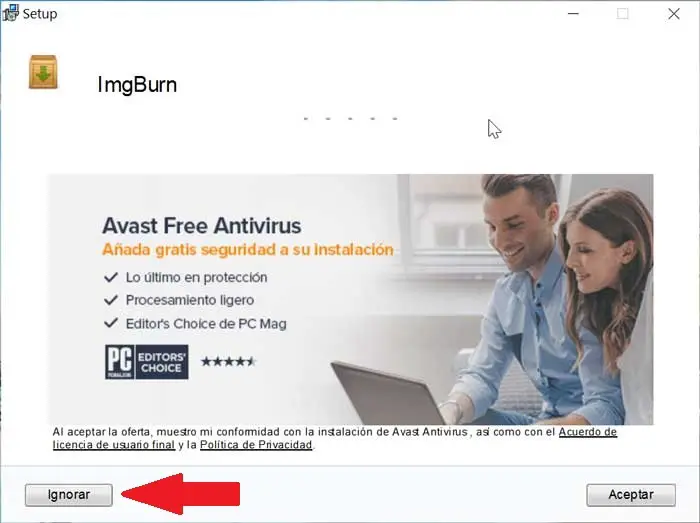
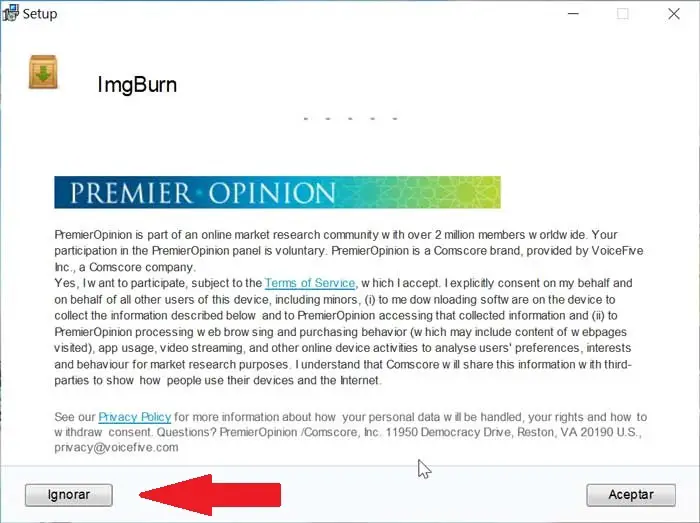
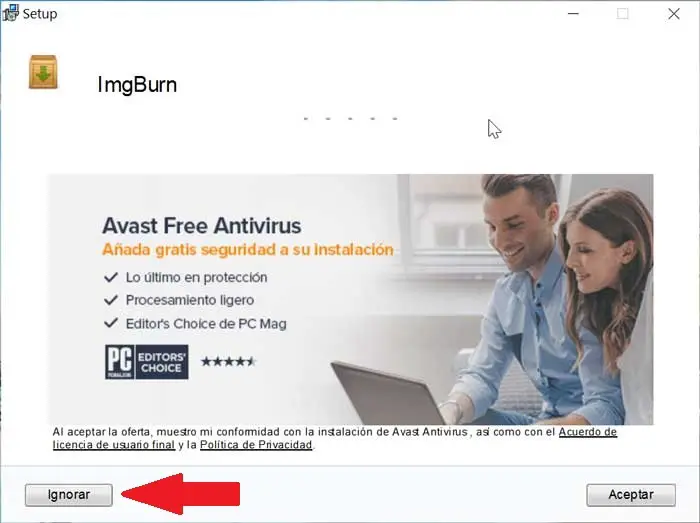
La dernière version disponible que nous avons d’IMGBurn est la 2.5.8.0, qui date du 16 juin 2013 . De cette façon, on retrouve un programme qui n’a pas reçu de mises à jour ou de support depuis 7 ans, ce qui est un point négatif, même s’il faut dire que le programme fonctionne correctement.
Alternatives
Si vous cherchez une application pour enregistrer toutes sortes d’images et de fichiers sur des disques physiques et IMGBurn ne vous a pas tout à fait convaincu, nous vous proposons quelques alternatives que vous pouvez envisager de télécharger:
Alcool 120%
Peut-être l’un des graveurs les plus prestigieux. Il nous offre la possibilité de faire des copies de sauvegarde de CD et DVD ou de formats d’enregistrement tels que ISO, MDS ou CUE sur CD, DVD ou Blu-ray. Nous pouvons également transmettre n’importe quelle image que nous avons dans notre lecteur optique, ainsi que créer des lecteurs virtuels afin de pouvoir les monter dans Windows, même si nous n’avons pas de lecteur. Nous pouvons télécharger une version d’essai gratuite d’Alcohol 120% ou acheter sa licence sur leur site Web .
CDBurnerXP
Ce programme est un excellent graveur de CD, DVD et Blu-ray gratuit. De plus, il est possible de créer et de graver des images ISO ou de créer des disques amorçables, idéal pour installer n’importe quel système d’exploitation. Il dispose également d’un outil qui nous permet de vérifier que les données enregistrées sont correctes et même de convertir les images en différents formats. Nous pouvons télécharger CDBurnerXP à partir du site Web du développeur.